МЕТОДИЧЕСКИЕ УКАЗАНИЯ К ПРАКТИЧЕСКИМ РАБОТАМ
Часть 2.
ПОДГОТОВКА КОНСТРУКТОРСКОЙ И ПРОЕКТНОЙ ДОКУМЕНТАЦИИ В ПАКЕТЕ ПРОГРАММ КОМПАС-ГРАФИК
Тула, 2008
Методические указания разработал
доц. Груничев А.В.
СОДЕРЖАНИЕ
СОДЕРЖАНИЕ. 2
Запуск системы.. 3
Общие сведения о системе КОМПАС
Система автоматизированного проектирования КОМПАС (версия КОМПАС-3D LT 5.11) предназначена для автоматизации проектно-конструкторских работ любого уровня сложности и оформления их в соответствии с требованиями российских стандартов. Система позволяет разрабатывать объёмные (трёхмерные) модели деталей с последующим полуавтоматическим созданием их рабочих чертежей, содержащих все необходимые виды, разрезы и сечения.
Запуск системы
После запуска системы КОМПАС-3D LT 5.11 главное окно программы имеет вид, приведенный на рис. 1.
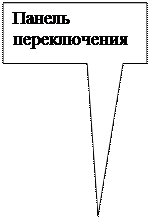 |  | ||||||
 | |||||||
 | |||||||



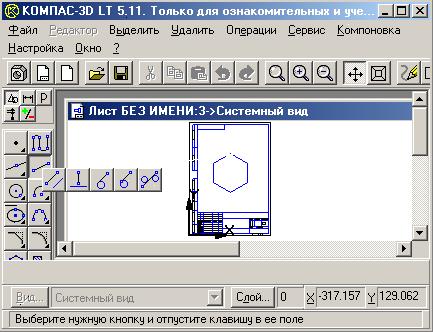
 | |||
 | |||
Рис. 1. Основные элементы интерфейса главного окна
Строка меню расположена в верхней части главного окна КОМПАС-3D LT под строкой заголовка. В ней отображаются названия всех страниц (разделов) меню команд.
Некоторые из команд имеют свои собственные подменю. В этом случае справа от названия команды отображается символ треугольника.
На панели управления расположены кнопки, позволяющие обратиться к часто используемым при работе с КОМПАС-3D LT командам создания, открытия и сохранения файлов документов, вывода на принтер и т.д.
 На панели расположены кнопки, позволяющие быстро вызывать команды, часто применяемые при работе.
На панели расположены кнопки, позволяющие быстро вызывать команды, часто применяемые при работе.

На инструментальной панели расположены кнопки, позволяющие вызывать команды создания или редактирования графических объектов. Панель состоит из пяти страниц. Для переключения между ними используются кнопки Панели переключения, расположенной над Инструментальной панелью. Для вызова какой-либо команды надо нажать соответствующую кнопку панели.
Инструментальная панель по умолчанию находится в левой части окна программы и состоит из отдельных страниц. Каждая из страниц содержит определённый набор кнопок, сформированный по функциональному признаку.
Каждая кнопка позволяет вызвать определённую команду создания либо редактирования графических объектов чертежа или фрагмента.
Одновременно в окне программы отображается только одна страница панели.
Для переключения между страницами используются кнопки панели переключения, расположенной над инструментальной панелью.

 - кнопка геометрии
- кнопка геометрии
- кнопка размеров и технологических обозначений
 - кнопка редактирования
- кнопка редактирования
 - кнопка параметризации
- кнопка параметризации
 - кнопка измерений
- кнопка измерений
 - кнопка выделения
- кнопка выделения
Кнопки панели геометрии сгруппированы по типам объектов, ввод которых они вызывают (например, группа кнопок для ввода точек, группа кнопок для ввода окружностей и т.д.).
На инструментальной панели геометрии видна только одна кнопка из группы. Для того чтобы увидеть остальные кнопки группы и выбрать одну из них, нужно нажать на видимую кнопку группы и не отпускать клавишу мыши. Через секунду рядом с курсором появится панель, содержащая остальные кнопки для вызова команд построения выбранного объекта (расширенная панель команд). По-прежнему не отпуская клавишу мыши, переместите курсор на кнопку вызова нужной команды. Отпустите клавишу мыши. При этом выбранная кнопка появится на инструментальной панели геометрии, а соответствующая ей команда будет активизирована.
Кнопки, позволяющие вызвать расширенную панель команд, помечены маленьким черным треугольником в правом нижнем углу.
Строка сообщений служит для вывода подсказок системы в процессе работы. Если курсор указывает на какую-либо кнопку, в Строке сообщений отображается полное название команды, вызываемой этой кнопкой. Если вызвана какая-либо команда, в Строке сообщений появляется подсказка о том, какого действия пользователя система ожидает в данный момент. Если курсор или маркер ввода находится в каком-либо поле ввода, то в Строке сообщений появляется название параметра, который нужно ввести в это поле.
В строке текущего состояния отображаются параметры текущего состояния графического документа КОМПАС-3D LT – вид (в листе чертежа), слой, масштаб отображения в окне, шаг курсора при перемещении клавишами, текущие координаты и ряд других параметров.
Создание графических документов предполагает их выполнение, редактирование и оформление в соответствии с требованиями ЕСКД.
Основной тип документа, создаваемый в КОМПАС-3D, это - электронная версия трёхмерного изображения детали (или сборочной единицы для профессиональной версии), результат построения которой удобно контролировать по изометрическому изображению в рабочем окне.
Система КОМПАС-3D LT позволяет создавать графические документы трёх типов:
- чертежи;
- фрагменты;
- аксонометрические изображения.
Чертёж состоит из рамки, основной надписи (штампа), технических требований, видов, разрезов и сечений, обозначений шероховатости поверхностей. Размер чертежа ограничен установленным для него форматом.
Фрагмент представляет собой неограниченный пустой электронный, не имеющий элементов оформления, лист, на котором можно чертить.
Чертежи и фрагменты являются файлами различных типов, чертежи имеют расширение CDW, фрагменты – FRW.
КОМПАС позволяет свободно перемещать изображения между документами как одного, так и другого типа, т.е. перемещать и копировать изображения из фрагмента в чертёж и обратно.
Электронные версии создаваемых чертежей хранятся на жестком диске компьютера.
Стандартный путь открытия нового документа заключается в следующем.
Следует запустить программу, открыть меню Файл в строке меню, установить курсор на команде Создать. В раскрывшемся меню щёлкнуть на команде Деталь, Лист или Фрагмент.
Создаётся лист, на котором будет впоследствии создан чертёж и система принимает состояние готовности для выполнения графических работ.
После создания листа целесообразно присвоить ему имя и записать на диск в нужную папку.
Перед началом выполнения графических работ из меню «Настройка» рекомендуется выполнить команду «Параметры текущего листа» и в списке разделов настройки окна установить необходимые формат и ориентацию листа.
Система КОМПАС "по умолчанию" создает системный вид (номер 0).
При выполнении графических работ необходимо вводить реальные размеры. Величина изображения на чертеже определяется выбором подходящего масштаба вида. Точку привязки вида (начало отсчета х=0 и y=0) необходимо выбирать исходя из характера чертежа. В процессе работы допускается корректировка.
Задание № 1. Простейшие геометрические построения
Создать вид 1 с координатами начала отсчета 40 и 235. Масштаб вида 1: 2. Построить с привязкой по сетке две точки, шесть прямых разных стилей, треугольник, квадрат, окружность, дугу по 3 точкам. Самостоятельно выполнить контуры а, б, в, г. (как показано на рис. 2).
1. Создать новый чертеж и сохранить его в папку с номером группы.
2. В странице меню Компоновка (Вставка) открытькоманду Создать вид.
3. В диалоговом окне Параметры нового вида ввести масштаб 1:2.
4. В поле координат строки текущего состояния ввести координаты начала отсчета вида x = 40, y = 235.
5. Включить отображение сетки на экране. Кнопка С етка в Строке текущего состояния.
6. Открыть команду Точка Инструментальную панель геометрии.
7. Открыть диалоговое окно Привязки Строки текущего состояния. Включить привязку По сетке, остальные закрыть. Включить команду Отображать текст.
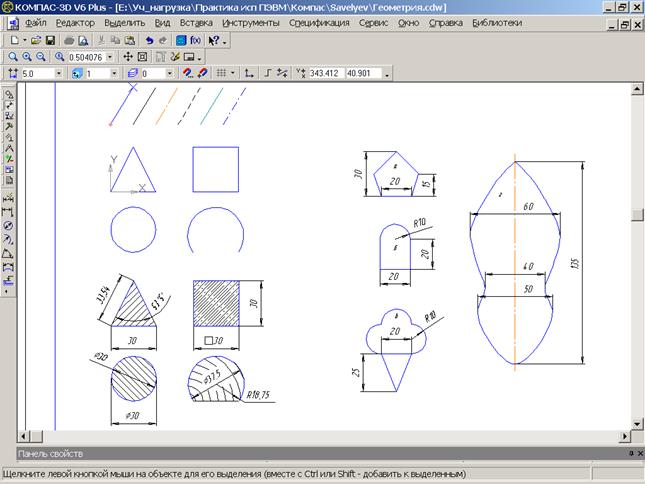 |
Рис. 2. Результат выполнения задания № 1
8. Построить 2 точки. 1-я точка: стиль вспомогательный, координаты (х = 0, y = 45). 2-я: стиль – крест, координаты x = 15, y = 70. Выбор стиля – окно Текущий стиль Строки параметров.
9. Построить 6 параллельных отрезков разными стилями согласно заданию. Для этого открыть команду Отрезок Инструментальной панели геометрии. Концы первого отрезка: точки 1 и 2. Выбор стиля - поле стиля Строки параметров.
10. Построить равнобедренный треугольник, основание и высота которого 30 мм. Для этого использовать команду Непрерывный ввод Инструментальной панели геометрии. Вершина А - в начале отсчета вида (0, 0), положение других вершин выбирать визуально по заданию. 3-й отрезок построить используя кнопку Замкнуть Строки параметров.
11. Аналогичным образом построить квадрат со стороной 30 мм. Первая вершина в точке В (x= 55, y= 0).
12. Построить окружность диаметром 30 мм. Для этого использовать команду Окружность Инструментальной панели геометрии. Указать центр окружности (точка x=15, y=-35). Визуально, с привязкой По сетке, задать радиус окружности. Величину радиуса контролировать по координатам точки на окружности (точка p) или значению радиуса в Строке параметров.
13. Построить дугу по трем точкам: 1(x = 55, y = –50), 2(x = 70, y = –20), 3(x = 85, y = –50). В Панели расширенных команд выбрать команду Дуга по трем точкам (Основная команда Ввод дуги). Последовательно указать и зафиксировать точки 1, 2 и 3.
14. Самостоятельно в команде Непрерывный ввод выполнить контуры а, б, в и г. Использовать кнопки Отрезок, Дуга по 3 точкам и Сплайн (г) Строки параметров.
15. Выключить отображение сетки на экране. Сохранить вид.